ゲーム動画を投稿したい!
そう思ったとき、必要になるものがたくさんあります。その中の一つが、動画編集ソフトです。動画を撮影したとしても、そのまま投稿するわけにはいきません。編集を入れてテンポをよくしたり、時にはBGMを差し替えたりしたほうが良い動画が出来上がりますよ。
そこで、どの動画編集ソフトを使えばいいかわからない人のために、無料編集ソフトと有料編集ソフトのおすすめについて語ります。
目次
とりあず始めたい人のための無料動画編集ソフトのおすすめ5選
まずは、無料動画編集ソフトです。クオリティをとことん追求するなら有料動画編集ソフトの方が良いですが、とりあえず始めるなら無料でも十分。最近はフリーソフトのクオリティも高いです。そんな無料動画編集ソフトの中から、おすすめを5つ紹介しましょう。
aviutl
長い期間、多くの動画投稿主に好まれてきたのがAviUtlです。無料で、ソフトの動作がとても軽く、マシンスペックを必要としないところが多くの人に親しまれてきた理由となっています。
ネットの情報も多く、トラベルシューティングも楽です。
さらに、拡張機能が豊富なんですよ。有志が公開している拡張機能を導入することで、編集機能を格段に拡張することが可能です。中には、モーショントラッキング機能もあります。これは、一部の有料ソフトにしか含まれていない機能なんですよ。
初期状態だと正直なところ微妙なんですが、自分に合う拡張機能を選んで導入することにより、何よりも自分にピッタリとハマるソフトになるところがAviUtlの強みです。
操作も簡単なので、まずはAviUtlから触れてみるのも良いのではないでしょうか。
Lightworks
Lightworksは、初心者からプロまで幅広い人に対応した無料動画編集ソフトです。AviUtlよりも、初期状態から高機能となっており幅広い編集ができます。シンプルなトリミング機能、複数の映像を再生しつつシーンを切り替えてカット編集できる機能などなど、使いやすさも抜群です。
エフェクトは内蔵分だけでも100種類以上ありり、カラー補正やマット、ブラー、マスクなどの加工・合成も簡単にできます。激しい動きにも対応しやすいので、アクションゲームやFPSなど、動きが激しいゲームの動画でも安心です。
これひとつあれば、テレビ番組のような凝った編集も、映画の編集もできます。ハリウッドでも使っている人がいるほどです。
有料ライセンス版もあるので、無料版が気に入った場合や編集に慣れてきて基本的な機能だけでは物足りなくなってきた場合には、購入すると良いでしょう。
VideoPad
VideoPadは、多機能かつ動作が軽く、しかも使いやすいと評判の動画編集ソフトです。有料版と無料版とがあり、無料版は30日間しか使えません。以前は無期限の変わりに機能が制限されていたんですが、今は機能を制限しない変わりに有限になっています。
編集画面は至ってシンプルです。カット編集、シーンの抜粋なども少ない操作でできます。特殊効果、オーバーレイ、サウンドエフェクト、カラー調整なども思いのままです。どれも簡単に付けることができます。
唯一のデメリットが、有料版の値段です。有料編集ソフトは1万円前後のものが多いですが、これはAmazonのパッケージ版で2万円近くします。とりあえず、お試し感覚で無料版を使い、気になる人で予算があれば有料版を購入すると良いでしょう。
また、結局他のソフトに行き着いたとしても、編集を直感的に学ぶことができます。それでいて、評判の良い有料ソフトと似た画面構成なので、編集入門としてもおすすめです。
HitFilm Express
正直なところゲーム実況だけだとオーバースペック感があるのが、HitFilm Expressです。茶番ありだったり、半MADのようなゲーム動画を作りたいのであればこれくらいのものがあっても良いでしょう。もちろん、シンプルな動画でも問題はありません。
HitFilm Expressは、かなり高度な編集ソフトです。カラーピッカー、クロップツール、モーショントラックなど高度な編集もできます。ワイプ編集も簡単ですし、テレビ番組のような凝った映像を作りやすいです。
無料版と有料版とがありますが、無料版の機能でも十分すぎるほど。
カットするときのエフェクトにこだわりたい人、複数人で撮影して番組風の動画に仕立てたい人に特におすすめです。
また、ゲーム動画だけでなく実写の動画も作りたい人は特に合っています。
Davinci Resolve
さまざまなソフトを経由して編集するようなワークフローをする人もいますし、そうしなければ望むクオリティが出せないソフトもあります。ただ、Davinci Resolveは、その必要がありません。
例えば音声編集機能もかなりクオリティが高いので、Audacityなどで音声編集をしてから動画編集ソフトに落とし込むという過程を踏まなくても良いんですよ。
さらに、機能も豊富です。合成もVFXもこれひとつで完結します。複数人で同時に編集をする機能もあるので、複数人でゲーム動画を作る場合にもとても便利です。レスポンスも比較的早く、対応コーデックの種類は世界最大級。
ただし、初心者には少しわかりにくいところもあります。一度覚えてしまえばサクサク作業ができるのですが、覚えるまでが大変です。画面にはとっつきやすい印象があまりなく、覚える前に「よくわからないな」と思い、放り投げてしまう可能性まおります。
こだわり派のための有料動画編集ソフトのおすすめ6選
無料動画編集ソフトを5つ紹介してきました。どれもおすすめですが、ずっと無料ソフトを使い続ける人は少数派です。動画制作に慣れると、「もっとこういうことがしたい」と欲が出て、有料ソフトが欲しくなります。今度はそんな有料動画編集ソフトのおすすめを6つ、紹介しましょう。
Power Director
Power Dirctorは、プロ仕様ではない一般向けソフトです。ただし、一般向けソフトの中では比較的プロ仕様に近いソフトだと言えます。機能を拡張できるプラグインが多いんですよ。最初はスタンダードな仕様ですが、やりたいことが増えたときにプラグインを追加していくことで、自分のレベルアップに合わせてソフトもグレードアップできます。
さらに、特徴的なのが編集した部分だけを書き出せるところです。
普通の動画編集ソフトは、編集していようとなかろうと、書き出すときは動画全体を書き出します。
ただ、動画を作っていると、編集した部分だけ書き出して欲しいと思う場面が出てくることがあるんです。そういうとき、PowerDirectorなら対応できます。
そして、編集した動画の出力先として、「Youtube」を選択可能です。直接アップローロできるため、手間が減りますよ。
値段は1万円から2万円程度です。
Adobe Premiere Pro
言わずと知れた、Adobeの動画編集ソフトです。一般で手に入る動画編集ソフトの最高峰と名高く、プロアマ含めて多くの人が愛用しています。ゲーム動画的に助かるのは、カットのつなぎの演出を簡単に入れられるところです。
別ソフトではありますが、アフターエフェクトと連携させることで、高度なアニメーションやモーショングラフィックも作れます。これもゲーム動画の演出として組み込みやすいです。
使っている人が多いので、解説動画など初心者に向けた説明やトラブルシューティングも豊富なのが良いですね。
ただし、月額課金制なので長く使えば使うほどにお金がかかります。年単位で一括払いすれば多少お得になりますが、継続的なコストが気になる人には不向きでしょう。
そのうえ、PCはそこそこのスペックが必要になります。とはいえ、最新3Dゲームがサクサク動くくらいのスペックがあれば、全く問題がありません。
Adobeソフトではありますが、Windows版もあるので編集用にMacを追加購入する必要はないでしょう。
Adobe Premiere Elements
Premiere Proと違い、Elementsは初心者向けです。Windowsバージョンと、MacバージョンとがあっるのはProと同じですね。
Proに比べ、編集画面がかなりシンプルです。映像プレビュー、タイムライン、エフェクト・テキスト追加画面の3分割構成になっています。Proは画面分割がかなり多いので、編集に慣れていないならElementsから入るのもアリです。
簡単でありながら、しっかりとエフェクトが入れられますからね。ゲーム実況動画の制作であれば、十分な機能です。
さらに、Proと違って買い切り。Adobeの編集ソフトはほしいけど継続課金は嫌だ、という人にも向いています。
VideoStudio
VideoStudioの良いところは、UIです。わかりやすく直感的なUIが採用されており、特に難しい操作等はしなくても、気がつけばかっこいい動画に仕上がります。圧倒的に初心者向けでありながら、基本的な編集機能はしっかり充実しているんです。
さらに、テンプレートも豊富に用意されています。今まで動画を作ったことがないという人でも、行き詰まることはあまりないでしょう。
そのうえ、機能追加もよく行われます。2020年に、多くの機能が実装されました。たとえば、インポートされた動画のベストシーンを抽出してくれる機能や、アニメーションなどのさまざまな効果・演出を自由に利用できるライブラリ機能などです。
ただ、ネットに情報が少ないので躓いたときの問題解決に時間を取られることもあります。
値段は1万4000円~1万8000円程度です。
GOM Mix Pro
GOM Mix Proは、動画編集入門用ソフトです。有料動画編集ソフトのほとんどは、近年、プロ仕様にかなり近づいています。一方、多機能になりすぎて初心者には操作が難しく、とっつきにくいのが難点です。
GOM Mix Proは、入門用と割り切って作られています。そのため、専門用語はほとんど無く、機能も必要最低限に限られておりわかりやすいです。
最低限と言っても、カット、音楽編集、テキスト、トランジション、フィルタなどゲーム動画で頻繁に使う機能は充実しています。
料金も税込み5500円と安いです。セール時だと3000円台で売られることもあります。
とりあえずコストをかけずに入門用を導入したいけど、フリーソフトだと不安だという人にはぴったりです。
Final Cut Pro X
Final Cut Pro Xは、Appleが提供している動画編集ソフトです。
このソフトの良いところは、操作が簡単なこと。Final Cutユーザーの中には、Adobeを使ってたけど難しくて諦めたという人もいますが、そういう人でもこのソフトは思うように扱うことができています。
カット、BGM編集、テロップ編集、簡単な演出効果などを入れる程度ならFinal Cut Pro Xはおすすめです。UIも随分と直感的になり、ネット上の教材が少ないものの躓くことは滅多にありません。
映画のような作品を作るには不向きですが、ゲーム動画くらいの用途ならちょうどいいです。
用途と好みに合わせて自分に適したソフトを選ぼう!
正直なところ、動画編集ソフトは最終的に用途と好みで選ぶことをおすすめします。同じ価格帯のソフトは、どうしても方向性が似てくるんですよね。機能面にも違いが生じにくいです。
ゲーム動画だけで、そこまで凝らなくても良いというのならAviUtlでも良いでしょう。有料ソフトの方が良いなら、Final Cut Pro XやGOM Mix Proあたりがおすすめです。
ゲーム動画以外にもさまざまな映像作品が作りたいなら、Adobe Premiere Pro、PowerDirctor、Light Worksなどが良いでしょう。
そうして用途で選ぶと、選択肢がいくつか残ります。最終的には、UIなどの好みで選ぶと自分に適した動画編集ソフトがわかるのではないでしょうか。
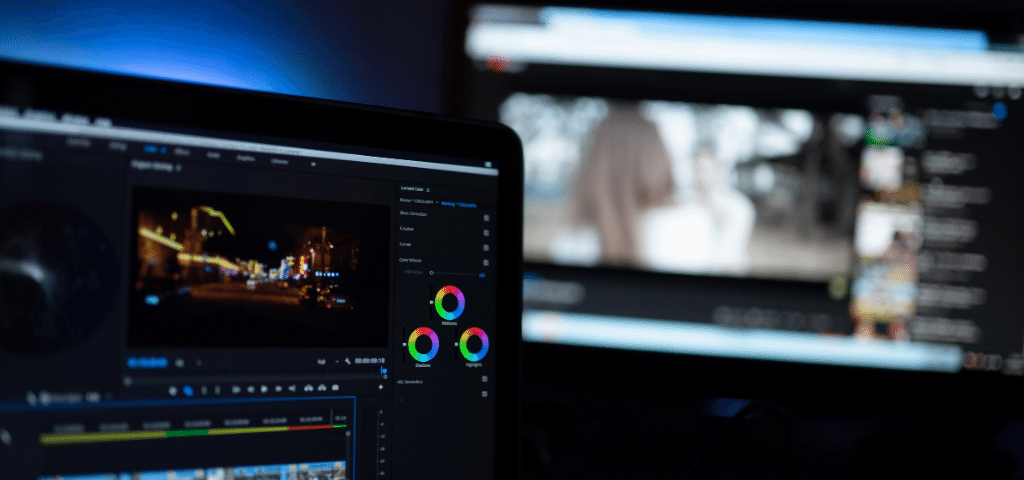




1 件のコメント